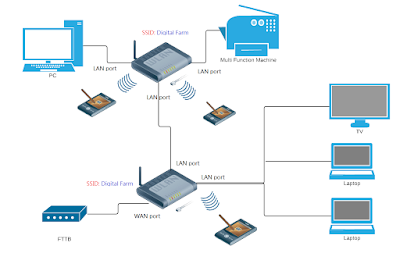一、前言
現代大多數人將許多時間花在社群網站上, 而許多衍生的雲端服務又喜歡使用這些社群網站的帳號密碼進行登入. 因此, 這些社群網站帳密的保安成為一件重要的事.
在過去的幾年間, 許多人的帳密在一夕之間被盜走破解, 除了這些社群網站的資料庫可能被攻擊破解之外, 另外最大的原因是使用者到處在各處隨時使用瀏覽器登入社群網站. 使用無痕式瀏覽方式固然可以避免資料留在當地電腦上, 但仍無法避免監聽程式或木馬程式的追蹤.
故近幾年社群網路服務紛紛開啟兩階段密碼認證方式, 除了登入時的帳密之外, 還需透過 token 或是簡訊產生另一組一次性密碼(One Time Password)來進行登入, 這種方式對使用者來說較麻煩, 但確也較安全.
二、各家社群網站兩階段認證實做
1. Google
(1) 登入 google 後, 在[查看個人資料]那選擇[登入與安全性]做兩階段認證設定
(2) 進行設定, 開啟兩階段認證
(3) 未來登入 google 任何服務, 除了使用 google 密碼之外, 還有要輸入經由 authenticator 產生的密碼.
2. Facebook
(1) Facebook 是最容易出包的, 也是一定要做的. 我們可由 facebook 的右上方功能選單中選擇設定
(2) 選擇[帳號安全], 右方的登入許可與代碼產生器兩個設定都必須修正.
(3) 代碼產生器那要選擇開啟, 開啟後會變成下方圖要關閉的圖示(表示已開啟)
(4) 未來在不同的電腦或不同的瀏覽器(同一台電腦也會), 登入你的 facebook 時, facebook 會要求你輸入由代碼產生器產生的另一組密碼.
(5) 代碼產生器在你手機版的 facebook APP 中的選單內.
3. Evernote
(1) 登入 evernote 後, 在左邊功能表列選擇最下方帳號設定
(2) 選擇左方安全性摘要
(3) 啟用兩階段密碼認證步驟
(4) 輸入電子郵件後, evernote 會寄認證信到你填入的 email 信箱, 並要求你輸入認證碼.
底下為 evernote 寄給你的認證信
 (5) 輸入認證碼後, evernote 會要求你輸入手機做第二次認證.
(5) 輸入認證碼後, evernote 會要求你輸入手機做第二次認證.
(6) 認證完之後, evernote 會要求你透過管理設定安裝 APP 在你的行動裝置上, 日後在登入 evernote 時除了要輸入原來密碼之外, 還需要透過 google 的 authenticator 應用程式產生的密碼進行登入.
(7) 試一次重新登入, 輸入原來的帳密後, 會出現底下視窗, 此時我們需要使用 google authenticator 來輸入 OTP.
4. Dropbox
(1) 登入 dropbox 後, 選擇帳戶那的設定
(2) 選擇安全性, 進行兩步驟驗證, 把狀態右邊啟用按下, 會變成停用.
(3) 驗證應用程式可選擇使用簡訊或是使用 google authenticator
(4)未來使用除了原來 dropbox 密碼外, 還要輸入簡訊或是認證程式產生的密碼.
三、結論
使用兩階段認證方式雖然麻煩, 但的確可以幫助解決密碼被竊取的問題, 畢竟在行動裝置普遍的年代中, 每個人身上都有行動裝置(未必是智慧型裝置), 利用行動裝置隨身攜帶的優勢使用 OTP 協助身份認證是趨勢. 此時, 反而因為行動裝置這麼重要, 如何保護行動裝置不受植入木馬、被監控與遺失後如何保護或刪除內部資訊的方法是下一個重要的課題. 下一次, 我們將提一下如何保護你的行動裝置.